word在圖片上編輯文字的教程
時間:2023-07-26 10:56:40作者:極光下載站人氣:136
越來越多的用戶在日常的工作中會接觸到word軟件,word軟件為用戶帶來了許多的便利和好處,并且深受用戶的喜愛,當(dāng)用戶在使用word軟件時,會發(fā)現(xiàn)其中的功能是很強(qiáng)大的,可以讓用戶在頁面上插入圖片、表格或是文本框等不同元素,最近就有用戶在文檔頁面上插入了圖片,想要在圖片上編輯文字,卻不知道怎么來操作實現(xiàn),其實這個問題是嗯好解決的,用戶直接在菜單欄中找到插入文本框選項,接著在圖片上繪制出文本框并輸入文本信息即可實現(xiàn)在圖片上編輯文字,那么接下來就讓小編來向大家分享一下word在圖片上編輯文字的方法步驟吧,感興趣的用戶可以來試試看,一定可以解決好這個問題的。
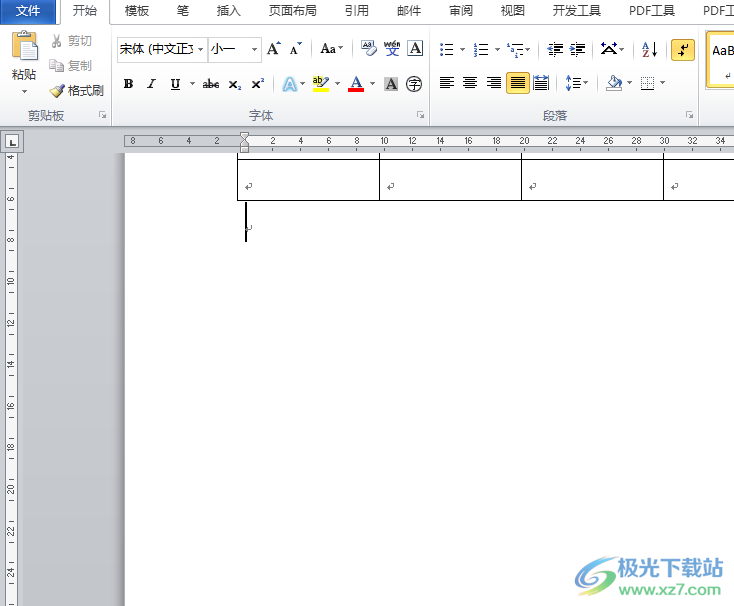
方法步驟
1.用戶在電腦桌面上雙擊打開word軟件,進(jìn)入到文檔的編輯頁面上
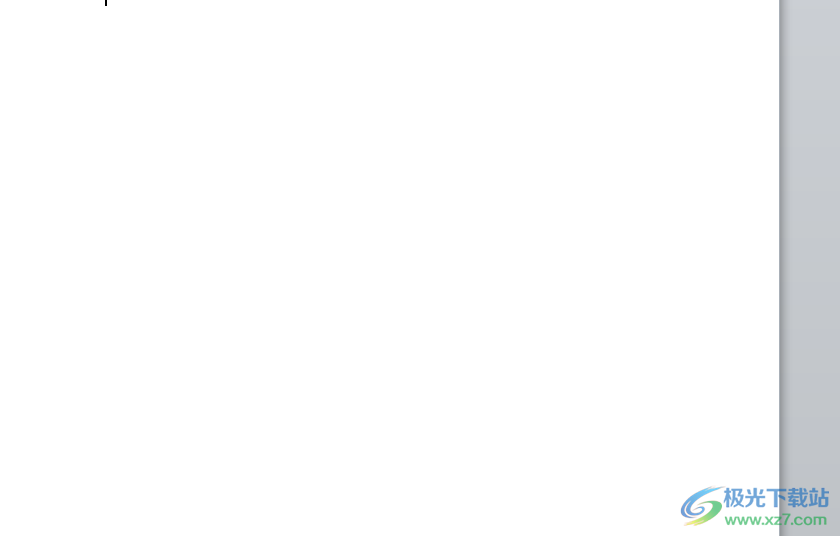
2.在頁面上方的菜單欄中點擊插入選項,將會顯示出相關(guān)的選項卡,用戶需要點擊圖片選項

3.進(jìn)入到插入圖片文件夾窗口中,用戶選擇好需要的圖片后按下打開按鈕
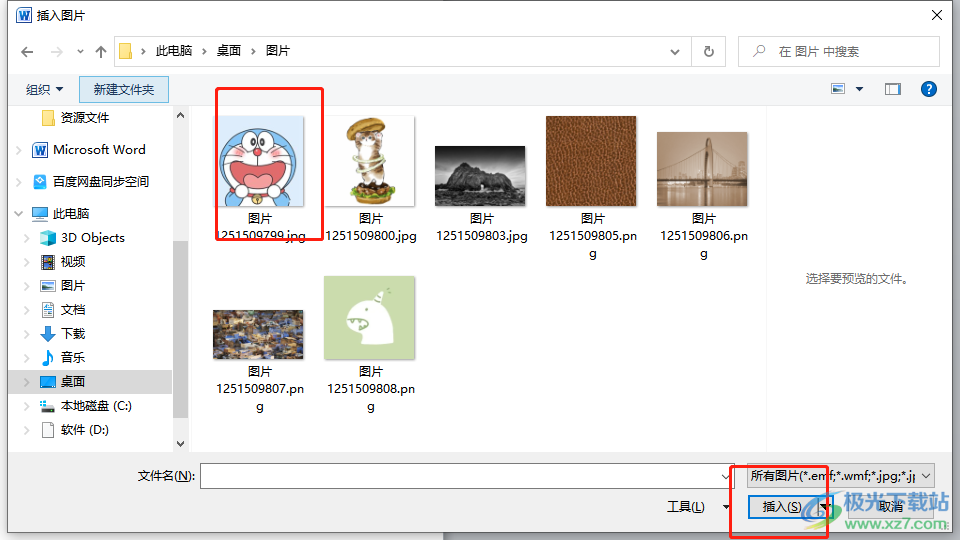
4.這時回到編輯頁面上,就會發(fā)現(xiàn)成功插入的圖片,接著需要在插入選項卡中選擇文本框選項
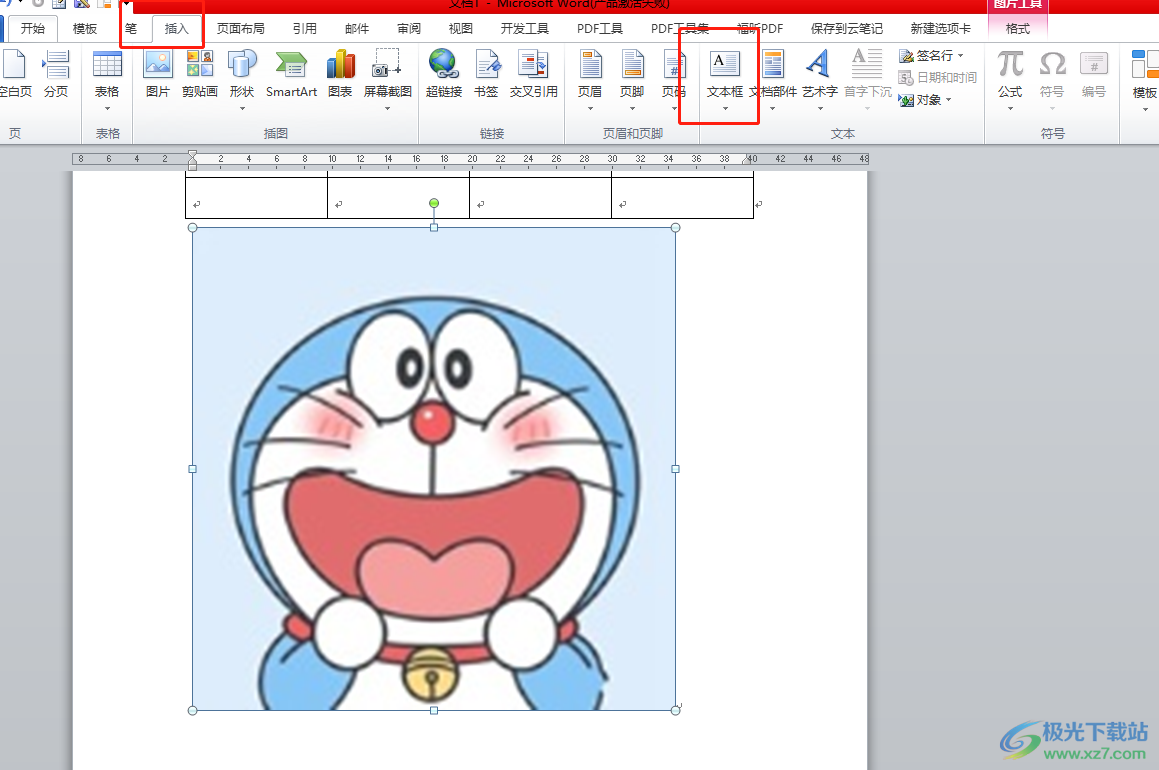
5.在彈出來的下拉選項卡中,用戶選擇底部的繪制文本框選項
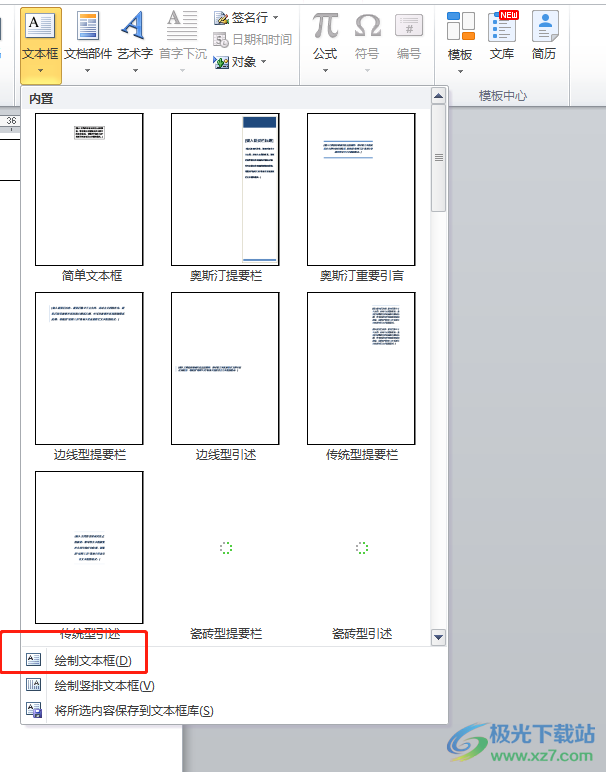
6.隨后根據(jù)自己的需求在空白文本框中輸入相關(guān)的文字信息即可解決問題,如圖所示
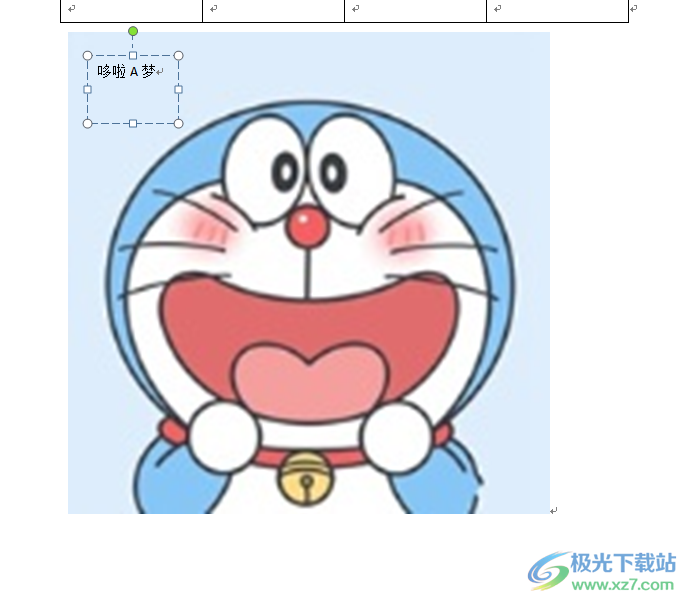
以上就是小編對用戶提出問題整理出來的方法步驟,用戶從中知道了大致的操作過程為點擊插入——圖片——打開——插入——文本框——輸入文字這幾步,整個操作過程是很簡單的,因此感興趣的用戶可以跟著小編的教程操作起來,一定可以解決好大家的問題。

大小:60.68 MB版本:1.1.2.0環(huán)境:WinAll, WinXP, Win7
- 進(jìn)入下載
相關(guān)推薦
相關(guān)下載
熱門閱覽
- 1百度網(wǎng)盤分享密碼暴力破解方法,怎么破解百度網(wǎng)盤加密鏈接
- 2keyshot6破解安裝步驟-keyshot6破解安裝教程
- 3apktool手機(jī)版使用教程-apktool使用方法
- 4mac版steam怎么設(shè)置中文 steam mac版設(shè)置中文教程
- 5抖音推薦怎么設(shè)置頁面?抖音推薦界面重新設(shè)置教程
- 6電腦怎么開啟VT 如何開啟VT的詳細(xì)教程!
- 7掌上英雄聯(lián)盟怎么注銷賬號?掌上英雄聯(lián)盟怎么退出登錄
- 8rar文件怎么打開?如何打開rar格式文件
- 9掌上wegame怎么查別人戰(zhàn)績?掌上wegame怎么看別人英雄聯(lián)盟戰(zhàn)績
- 10qq郵箱格式怎么寫?qq郵箱格式是什么樣的以及注冊英文郵箱的方法
- 11怎么安裝會聲會影x7?會聲會影x7安裝教程
- 12Word文檔中輕松實現(xiàn)兩行對齊?word文檔兩行文字怎么對齊?
網(wǎng)友評論